1899
Ancien staff
- Inscription
- 10 Août 2012
- Messages
- 9 798
- Réactions
- 4 482
- Points
- 29 037
FIRESHOT
Fireshot est un addon pour navigateur web permettant de prendre des screenshots d'une page web gratuitement et simplement.
Cet addon a la particularité de pouvoir prendre une capture de la page entière.
Installation
Pour installer cet addon, rendez vous sur les liens ci-dessous :
Vous devez être inscrit pour voir les liens ! Inscrivez-vous ou connectez-vous ici.
Vous devez être inscrit pour voir les liens ! Inscrivez-vous ou connectez-vous ici.
Il y'a aussi un logiciel à télécharger afin d'obtenir des fonctionnalités supplémentaires, disponible
Vous devez être inscrit pour voir les liens ! Inscrivez-vous ou connectez-vous ici.
. Utilisation
Après avoir installer l'addon ainsi que le logiciel, un nouvel icône est apparût à droite de votre barre d'URL.

Cliquez sur l'icone de Fireshot et un menu dépliant s'ouvrira, où diverses options se présenteront à vous.
La première option qui s'offre à vous "Capturer la page entière et..." prendra une capture d'écran de la page entière et d'effectuer une action que vous aurez choisis en cliquant sur une des options.
Cet utilitaire de screenshot dispose d'un modificateur d'image, voici ce que vous pourrez faire
Vous devez être inscrit pour voir les liens ! Inscrivez-vous ou connectez-vous ici.
.Après, l'éditeur c'est du classique, je ne pense pas avoir besoin de faire un tutoriel sur cela, l'interface est très intuitive.
Vous devez être inscrit pour voir les liens ! Inscrivez-vous ou connectez-vous ici.
, c'est plus simple que de se créer un compte, tout ça grâce à l'option mettre en ligne. L'option "Capturer la partie visible et..." prendra une capture d'écran de ce qui est visible, et non pas de la page entière. Les fonctionnalités restes les mêmes cités plus haut.
L'option "Capturer la zone séléctionné et..." vous permettra de prendre une capture d'écran à la manière de lightshot ou même screencloud, c'est à dire que vous devrez délimiter la zone à capturer. Vous pourrez scroll ( -> descendre / monter) la page lorsque que délimiterez la zone à capturer. Les fonctionnalités restes les même cités plus haut.
L'option "Capturer la fenêtre du navigateur et..." prendra une capture d'image de la partie visible ainsi que les onglets et les favoris affiché sur votre navigateur. Les fonctionnalités sont les mêmes cités plus haut.
C'est tout ce qu'il y'a à savoir sur les options ainsi que ses fonctionnalités.
Grâce à l'option "Reprendra la modification..." vous aurez la possibilité de reprendre la où vous vous êtes arrêté lors de la dernière utilisation du module d'édition des screenshots.
L'option "Ouvrir le fichier..." vous permettra d'ouvrir une image de votre ordinateur sur le module d'édition de l'addon. Vous pourrez modifier l'image ainsi que la mettre en ligne.
A noter que le menu déroulant peut aussi être ouvert via le clique droit.
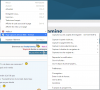
Il y'a également une API FireShot, disponible à cette adresse :
Vous devez être inscrit pour voir les liens ! Inscrivez-vous ou connectez-vous ici.
Voici ce que cela donne lorsqu'on capture la page entière
La qualité n'est pas au top, mais je pense qu'il sagit d'un problème de compression venant de FireShot.
Fin
C'est tout pour ce tutoriel, j'espère que vous aurez aimé !
RGT
